Wi-Fi «Доступ к сети запрещен»: что делать?
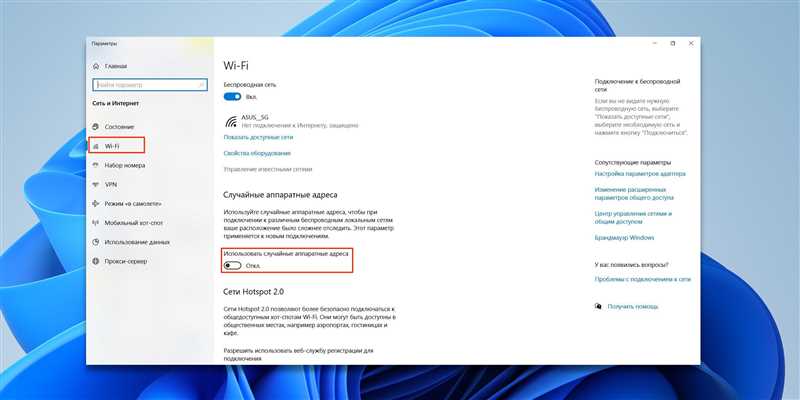
Наши современные жизни практически немыслимы без постоянного подключения к Интернету. Мы зависим от него во многих аспектах — для работы, общения, развлечений. Однако, иногда нашему доступу к сети ставят жесткие ограничения, и на мониторе появляется разочаровывающее сообщение: «Вам запрещено подключаться к сети».
Такая проблема может возникнуть по разным причинам — слабый сигнал, неправильные настройки, ограничения оператора. И, конечно, нельзя забывать о возможности технических неполадок. Но пока не установлена точная причина, нужно активно искать выход из этой ситуации.
Одним из первых шагов стоит убедиться, что проблема не в нашем устройстве. Возможно, проблема кроется не в самой сети, а в неправильной настройке Wi-Fi на нашем гаджете. Стоит проверить наличие и правильность пароля, убедиться, что режим включения Wi-Fi активирован. Следующим шагом будет перезагрузка устройства, переключение между режимами полета и всевозможными режимами энергосбережения.
Если перечисленные выше действия не дали результатов, то стоит обратиться к специалистам. Может быть, проблема носит глобальный характер и требует вмешательства профессионалов. В ряде случаев, провайдеры могут помочь в решении проблемы бездоступности к сети, предоставив конкретные рекомендации или отправив специалиста на дом.
Как решить проблему доступа к сети на iPhone?
В настоящем разделе мы рассмотрим возможные решения, которые помогут вам избежать трудностей, связанных с невозможностью подключения вашего iPhone к сети. Эти решения помогут обновить настройки и исправить возможные ошибки в вашем устройстве, что позволит вам восстановить доступ к сети.
Чистка кэша Wi-Fi
Периодическая очистка кэша Wi-Fi может помочь восстановить нормальную работу сети, ускорить скорость подключения и устранить ошибки при доступе к интернету. Кэш Wi-Fi может содержать фрагменты данных, которые остаются после посещения веб-сайтов или использования приложений, а также временные настройки сети.
Очистка кэша Wi-Fi может осуществляться различными способами в зависимости от операционной системы вашего устройства. В таблице ниже приведены некоторые общие рекомендации:
| Операционная система | Способ очистки кэша Wi-Fi |
|---|---|
| iOS | Перейдите в настройки, выберите «Общие», затем «Сброс» и нажмите «Сбросить настройки сети». После этого перезагрузите устройство. |
| Android | Откройте настройки, выберите «Соединения» или «Сеть и интернет», затем «Wi-Fi» и «Дополнительно». Нажмите на «Очистить данные кэша» или подобную кнопку. |
| Windows | Нажмите правой кнопкой мыши на значок Wi-Fi в панели задач, выберите «Открыть центр управления сетями и общим доступом». В открывшемся окне выберите «Изменить параметры адаптера». Найдите подключение Wi-Fi, нажмите правой кнопкой мыши и выберите «Сброс». |
После выполнения очистки кэша Wi-Fi рекомендуется перезагрузить устройство и повторно подключиться к Wi-Fi-сети. Это может помочь устранить проблемы с доступом к сети и повысить ее производительность. Имейте в виду, что при очистке кэша Wi-Fi вы также удалите сохраненные пароли и настройки сети, поэтому при необходимости вам придется вводить их заново.
Перезагрузка сетевых настроек
В данном разделе мы рассмотрим методы восстановления и настройки соединения сети, которые позволят успешно подключиться к Wi-Fi и избежать сообщения «Доступ к сети запрещен».
Одной из основных причин возникновения проблем соединения является нестабильность или сбои в сетевых настройках. Чтобы решить эту проблему, необходимо перезагрузить сетевые настройки, чтобы система смогла обновиться и восстановить соединение.
Первым шагом в перезагрузке сетевых настроек является отключение сетевого устройства, будь то Wi-Fi роутер или модем. После этого необходимо подождать несколько минут, чтобы дать системе время для полной выключки и ожидания. Это также позволит остаточной энергии в устройстве распределиться.
После отключения сетевого устройства следует выключить компьютер или мобильное устройство, которое используется для подключения к сети. Подождите несколько минут и затем снова включите устройство.
Когда компьютер или мобильное устройство полностью включены, можно подключить сетевое устройство обратно к источнику питания. Далее следует дождаться, пока сетевое устройство полностью загрузится и произойдет установление соединения.
После завершения всех этих шагов, можно попробовать подключиться к Wi-Fi сети снова. Если проблема «Доступ к сети запрещен» по-прежнему остается, рекомендуется обратиться к провайдеру услуг или администратору сети для получения дополнительной помощи.
Что сделать при возникновении ошибки «Доступ к сети запрещен» на устройстве с операционной системой Android?
- Проверьте наличие соединения с Wi-Fi маршрутизатором или точкой доступа. Убедитесь, что Wi-Fi на вашем устройстве включен и вы подключены к сети.
- Перезагрузите ваше Android устройство. Часто перезагрузка помогает справиться с различными проблемами, включая проблемы с подключением к Wi-Fi.
- В случае, если перезагрузка не помогла, попробуйте забыть сеть Wi-Fi и заново подключиться к ней. Для этого вам понадобится перейти в настройки Wi-Fi, найти сеть, с которой возникла проблема, и выбрать опцию «Забыть сеть». Затем повторите процедуру подключения к Wi-Fi сети.
- Если проблема не исчезла, попробуйте изменить настройки IP-адреса вашего устройства. Для этого необходимо перейти в настройки Wi-Fi, нажать на сеть, с которой возникла проблема, выбрать «Изменить сеть» и изменить настройки IP-адреса на «Статический». Затем введите новый IP-адрес, подсеть и шлюз.
- Убедитесь, что на вашем устройстве установлены все доступные обновления для операционной системы Android. Обновления часто содержат исправления ошибок и улучшения, которые могут помочь решить проблемы с подключением к Wi-Fi.
Если ни одно из перечисленных выше действий не помогло восстановить доступ к сети, рекомендуется обратиться к провайдеру интернет-услуг. Техническая поддержка провайдера сможет оказать необходимую помощь и выяснить, возможно, у них имеются проблемы или ограничения, которые могут быть связаны с вашим подключением.

Похожие записи: